在数字图像编辑和设计领域,Adobe Photoshop (简称PS) 是一款功能强大且广受欢迎的工具。其中有一种引人注目的技巧是创造夕阳效果。这种效果可以将图片转换成拥有金黄色调、橙色余晖和深邃的暗影的夕阳景色,为作品赋予一种宁静而浪漫的气氛。夕阳效果的制作并不困难,你只需了解如何使用Photoshop的一些基础工具,比如渐变填充、颜色平衡和曲线等调整工具。
通过对这些工具的熟练运用,你可以轻松地将日常场景转变成美妙的夕阳景色。本文将向你详尽介绍如何利用Photoshop的功能来制作出令人赞叹的夕阳效果,无论你是初学者还是经验丰富的设计师,都能从中受益。
ps塑造温馨的秋季夕阳外景图方法步骤
效果图:

素材:

操作步骤:
1、打卡照片素材后,用通道混合器对画面颜色进行初步调整。

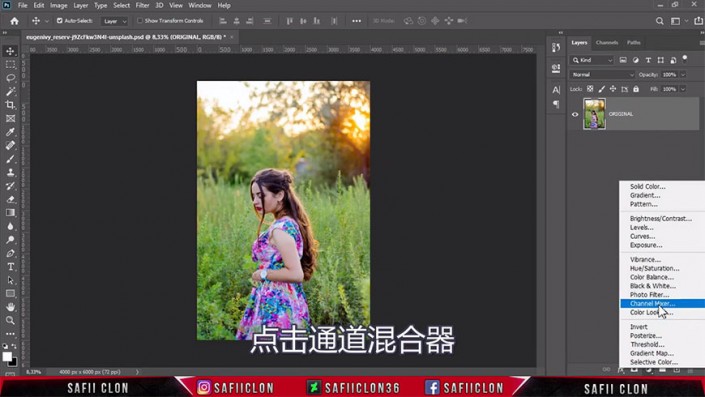
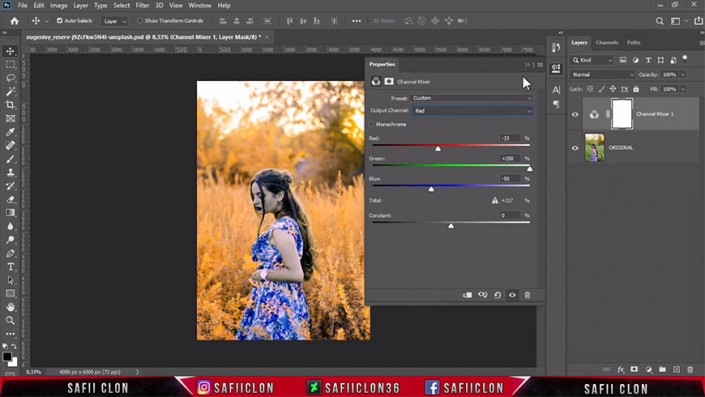
2、将图层的混合模式改为变亮。
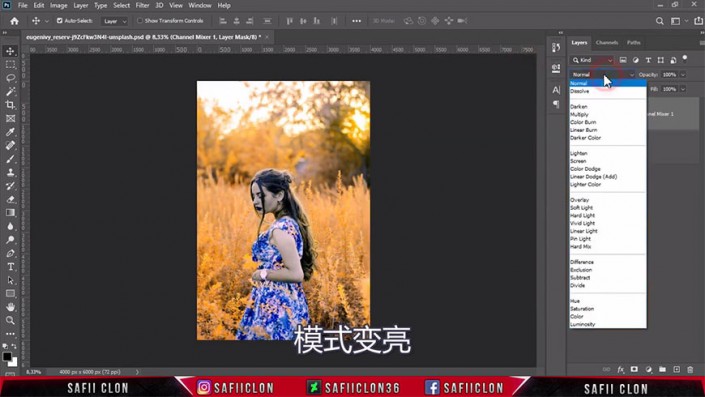
3、通过可选颜色,对画面中的红色、黄色、中性色、黑色进行调整。


Photoshop打造火焰般的秋季外景大片


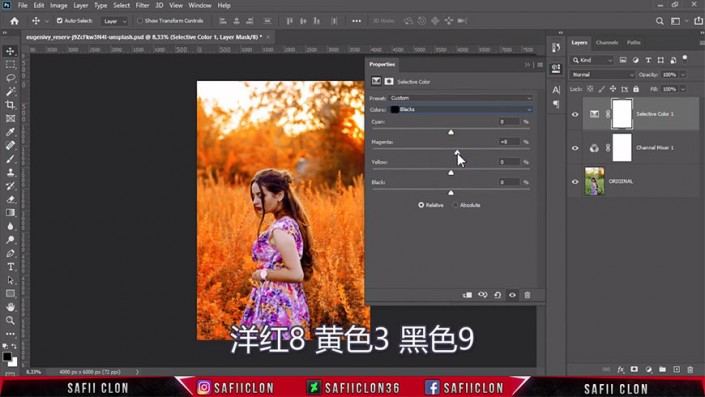
4、通过曲线调整图层,依次调整RGB、红、绿、蓝四条曲线,完成调色。


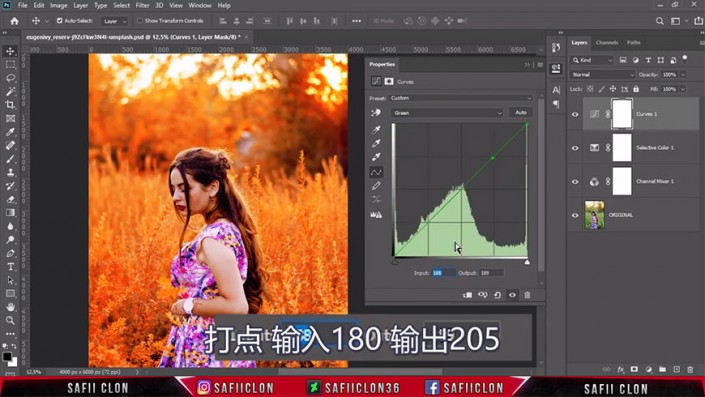

完成:

一起来通过教程学习一下吧,只有练习才可以学到更多知识,实践是检验是否学好PS的准则,动起来手来吧。

















